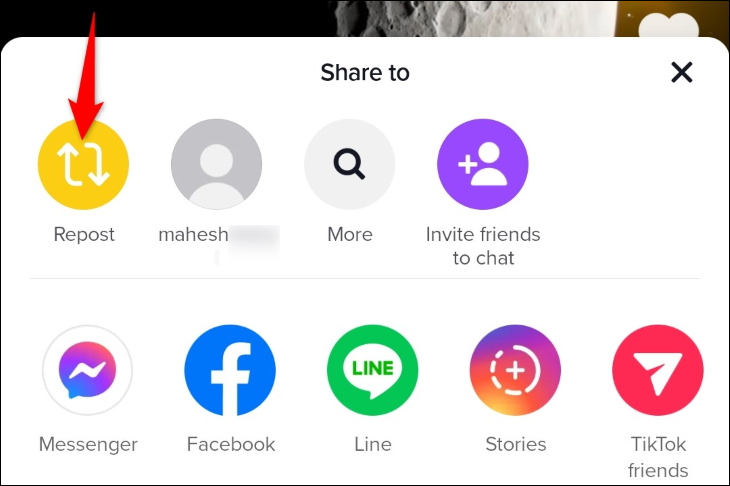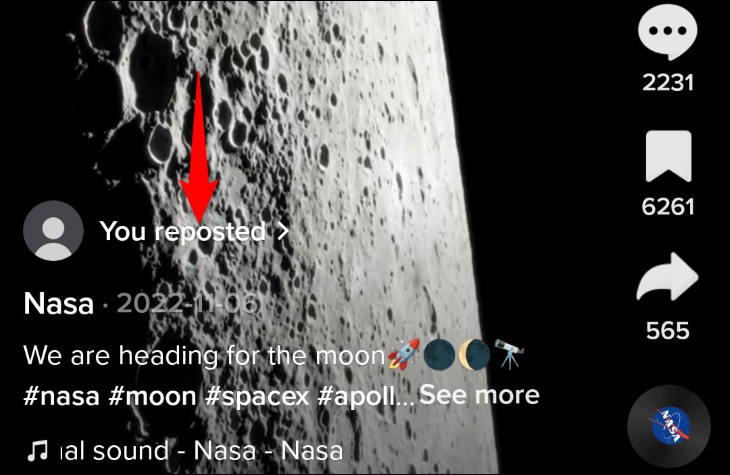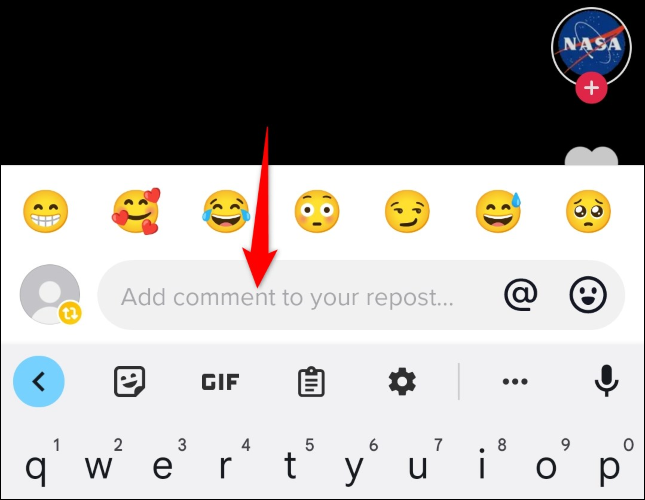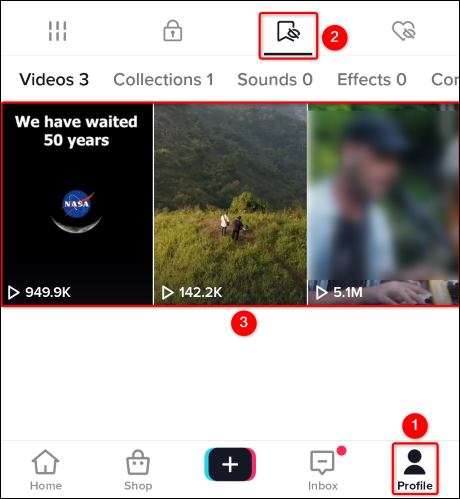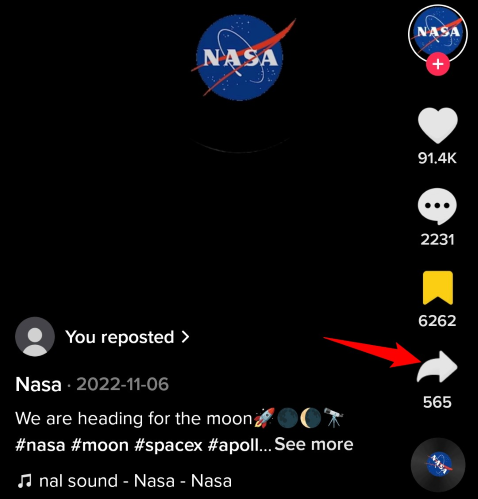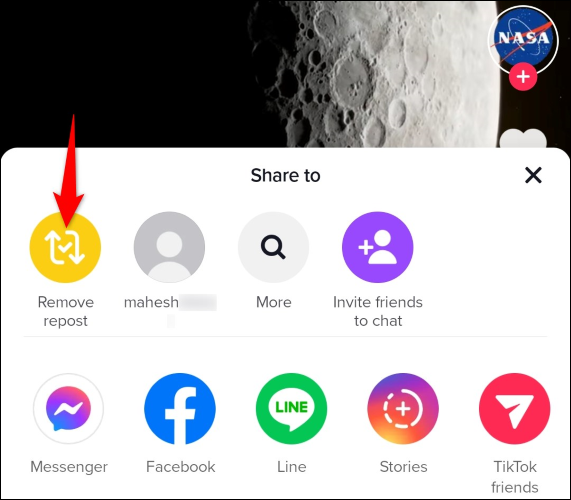TikTok дээр хэрхэн дахин байршуулах вэ:
Найзууд болон дагагчид тань үзэх ёстой гайхалтай TikTok видеог олсон уу? Энэ видеог дахин нийтлээрэй! Та дараа нь, хэрэв хүсвэл дахин байршуулалтыг буцаах боломжтой. Үүнийг iPhone, iPad болон Android утсан дээрх TikTok программ ашиглан хэрхэн хийх талаар эндээс үзнэ үү.
TikTok дээр репостууд юу хийдэг вэ?
TikTok дээр видеог дахин байршуулах нь тухайн видеоны хүртээмжийг нэмэгдүүлнэ гэсэн үг юм Видеог үзэх боломжтой Хураангуй таны дагалдагчид. Тэд таныг видеог дахин байршуулсан болохыг харж, платформ дээрх бусад зүйлсийн адил видеог үзэх боломжтой.
Та TikTok видеог дахин байршуулахаар төлөвлөж байхдаа мэдэх ёстой хэд хэдэн зүйл байдаг:
- Дахин нийтэлсэн видео бичлэг дээр харагдахгүй Таны TikTok профайл ; Энэ нь зөвхөн таны дагагчдын хангамжид харагдах болно.
- Таны видеог дахин нийтэлсэн тухай анхны видео нийтлэгчид мэдэгдэхгүй.
- Та дахин нийтэлсэн бүх видеоны жагсаалтыг харах боломжгүй (гэхдээ доор үзүүлсэн шиг үүнийг хийх тойрон гарах арга зам бий).
- Дахин нийтлэх замаар авсан лайк, сэтгэгдлүүд анхны видео руу шилжих болно.
- Хэрэв та хүсвэл видеоны дахин байршуулалтыг буцаах боломжтой.
Та TikTok дээр видеог хэрхэн дахин байршуулах вэ?
Дахин нийтэлж эхлэхийн тулд утсан дээрээ TikTok-г эхлүүлж, видеогоо олоорой. Видео тоглож эхлэхэд баруун талд байгаа хуваалцах товчийг (баруун сумны дүрс) дарна уу.
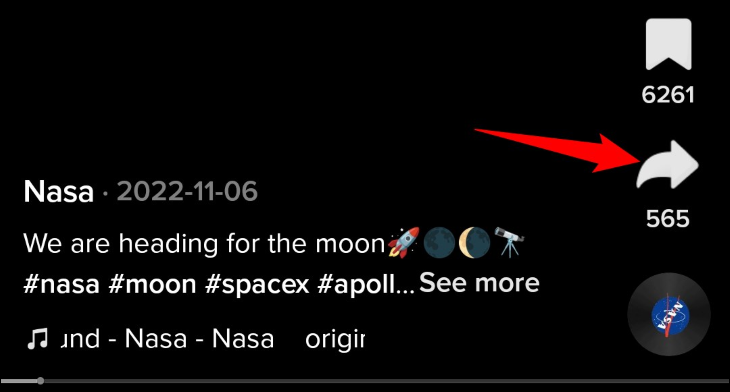
Хуваалцах цэсний дээд хэсэгт байгаа Дахин байршуулахыг сонгоно уу.
TikTok шууд "Та дахин нийтэлсэн" гэсэн мессежийг харуулах болно. Дараа нь та "Сэтгэгдэл нэмэх" сонголтыг харах бөгөөд үүнийг дарж дахин нийтлэлдээ сэтгэгдэл нэмэх боломжтой.
Жич: Үзэх TikTok нь таны дахин нийтэлсэн бүх видеоны жагсаалтыг хөтөлдөггүй тул та эдгээр видеог хавчуурга хийх шаардлагатай бөгөөд ингэснээр та ирээдүйд буцаж ирэх боломжтой болно. Үүнийг хийхийн тулд видеоны баруун талд байгаа хавчуургын дүрс (тууз) дээр дарж хавчуургын жагсаалтад хадгална уу.
Хэрэв та "Сэтгэгдэл нэмэх" сонголт дээр дарвал видеондоо тохирох тайлбарыг бичээд Enter дарна уу.
Тэгээд л болоо. Та өөрийн TikTok дансанд видеогоо амжилттай дахин байршууллаа.
TikTok дээрх репостыг хэрхэн буцаах вэ
Хэрэв та өөрийн дагагчдынхаа тэжээлд видео гарч ирэхгүйн тулд дахин бичлэгийг буцаахыг хүсвэл үүнийг хийхэд хялбар болно.
Хэрэв та видеог тэмдэглэсэн бол TikTok-г ажиллуулж, доод талд байгаа "Профайл" гэснийг сонгоод хавчуургын дүрс дээр дарж олох боломжтой. Эндээс буцаахыг хүсэж буй видеогоо дахин байршуулахыг сонгоно уу.
Таны видео тоглож байх үед баруун талд байгаа баруун сумны дүрс дээр дарна уу.
Хуваалцах цэснээс Repost-ийг устгахыг сонгоно уу.
Мөн TikTok дахин нийтэлсэн видеог таны дагагчдын хангамжаас устгах болно. Та цааш явж болно Мөн үзвэрийн түүхээсээ видеог устгана уу .